Как настроить IBM Storwize v3700
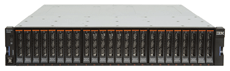
Всем привет сегодня хочу рассказать как настроить систему хранения данных IBM Storwize v3700. Самая элементарная схема:
- СХД IBM Storwize v3700 в базовой комплектации с возможностью подключения серверов по iSCSI и SAS. Установлены 4 диска по 600Gb
- два сервера IBM 3650 m4, без локальных дисков, с двумя однопортовыми SAS HBA картами
- подключение крест на крест, отказоустойчивое — каждый HBA адаптер сервера соединен со своим контроллером системы хранения
Задача стоит следующая:
- Подключиться к СХД для управления
- Обновить прошивку, чтобы появилась поддержка SAS подключений
- Создать из дисков array, уровень RAID 10
- Так как у нас серверы без жестких дисков, создаем для каждого сервера отдельный LUN для установки операционной системы Windows server 2012
- Создаем один общий LUN, который будет доступен обоим серверам. Использоваться он будет для создания MS SQL 2012 кластера, точнее для хранения баз данных
В состав поставки системы хранения есть специальная флешка, она используется для первоначального конфигурирования, а именно установка пароля администратора, сервисного IP адреса для подключения к веб интерфейсу. С флешки на компьютере запускаем утилиту InitTool.bat
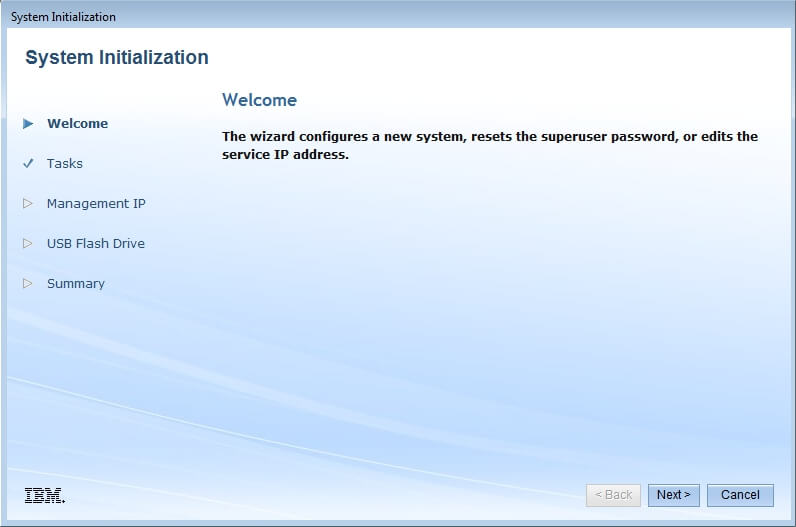
Так как мы только что достали СХД из коробки, выбираем пункт Create a new system
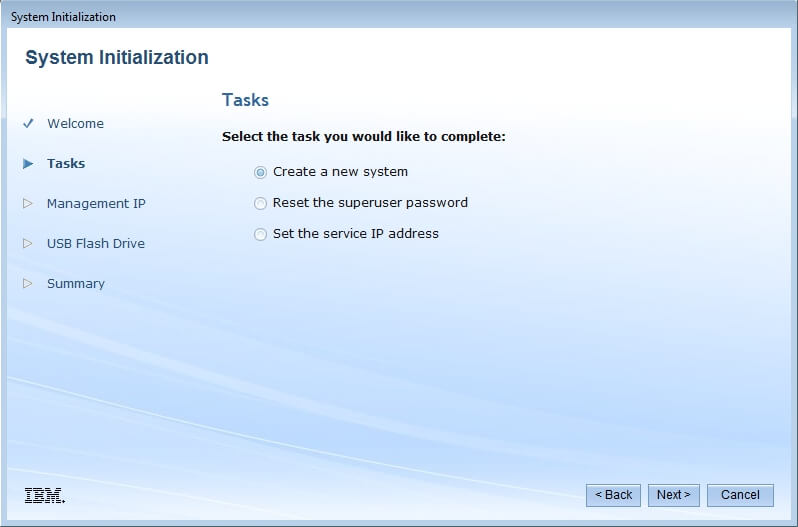
Задаем IP адрес, по которому будем подключаться к системе хранения
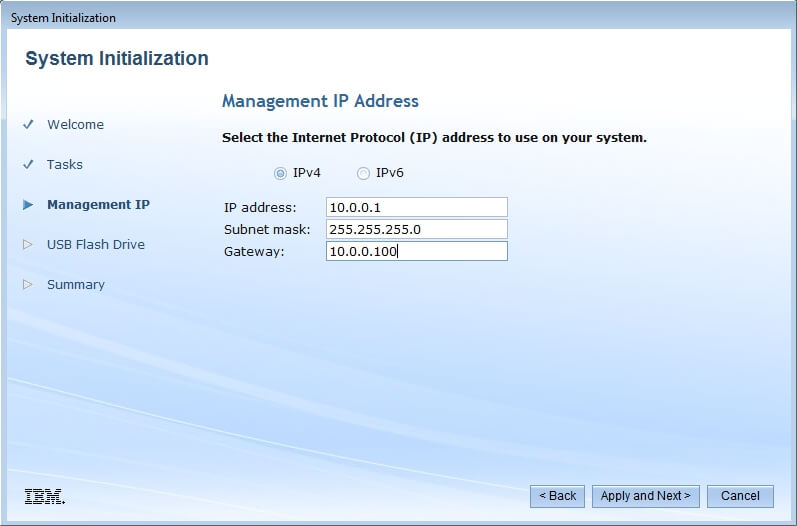
Процесс инициализации системы:
- Делаем безопасное извлечение устройства из компьютера, достаем флешку.
- Смотрим на один из контроллеров системы хранения. Нам нужно будет вставить флешку в один из разъемов с сетевыми интерфейсами управления. Но перед этим нужно убедиться, что с правой верхней стороны контроллера три световых индикатора подают верные семафорные сигналы, левый горит, средний мигает, правый выключен.
- После того, как флешка будет помещена в USB порт (любой). Начинает мигать правый значок (восклицательный). Необходимо дождаться пока он перестанет потухнет, после этого можно извлечь флешку и вернуть ее обратно в компьютер, чтобы закончить шаги мастера.
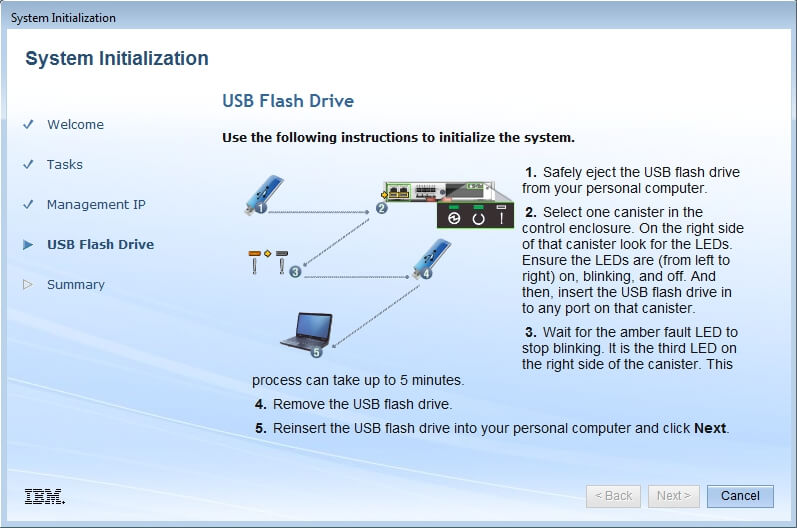
Через браузер (рекомендуется IE8 или Firefox 23+) заходим на веб интерфейс. По умолчанию логин пароль для входа IBM Storwize v3700 superuser — passw0rd (через ноль)
Теперь самое время обновить прошивку, для этого переходим в меню Settings -> General -> Upgrade Machine Code. Прошивка заранее скачана с официального сайта ibm.com. В нашем случае это Version 7.1.0.3 (build 80.3.1308121000). В ее составе есть Upgrade test utility, сначала загружаем на СХД ее, а затем саму прошивку.
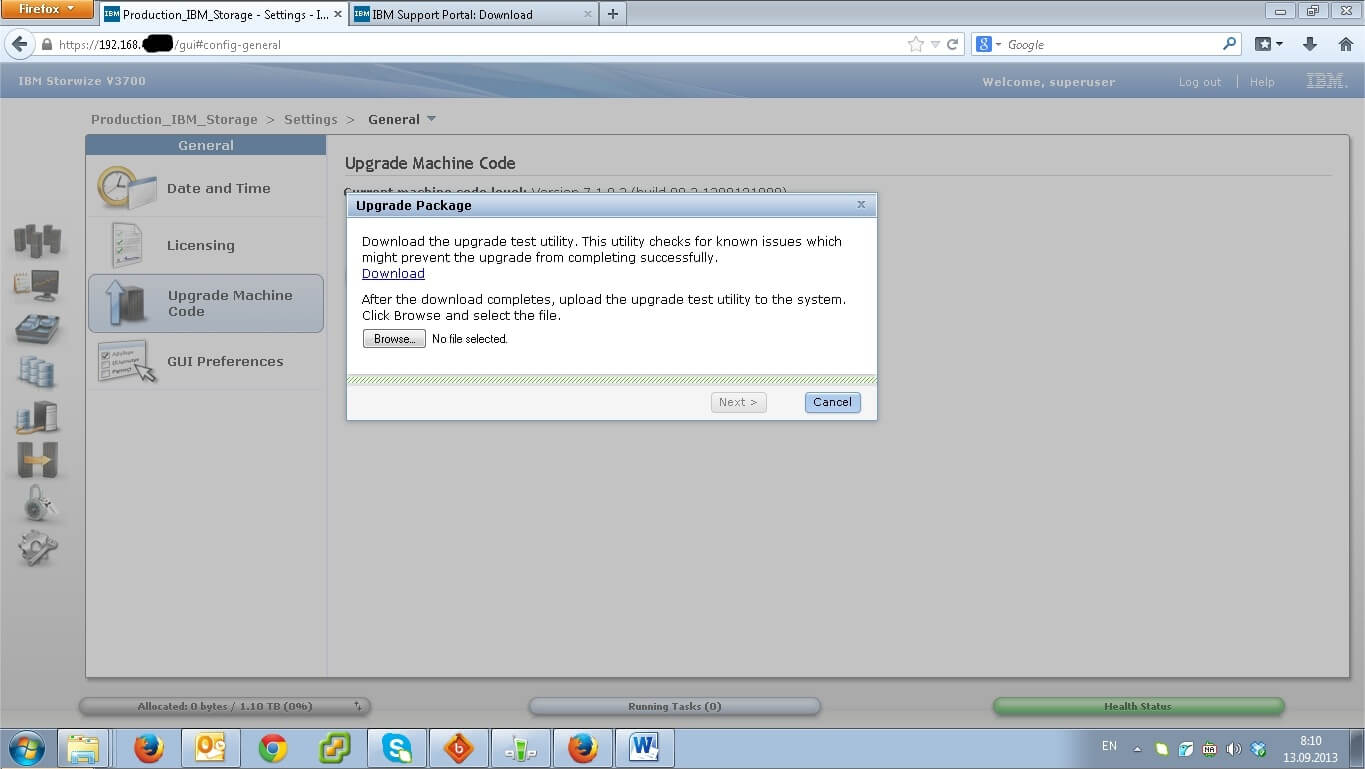
СХД автоматически определила 4 установленных диска. Три из них система отдала под POOL, один назначила под hot spare. Если бы дисков было больше, может быть имело бы смысл оставить подобную автоматическую настройку. В нашем случае лучше переразбить диски по-другому.
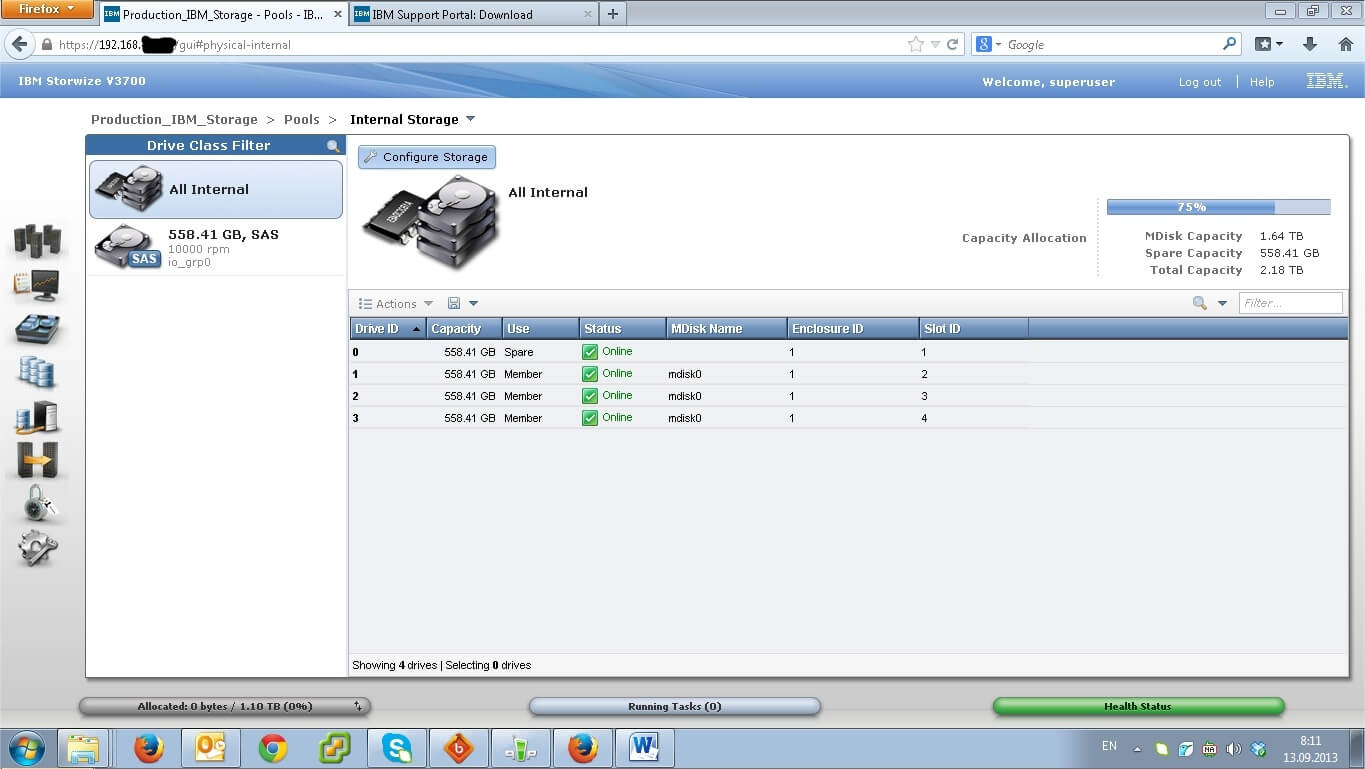
Удаляем автоматически созданный Pool, Delete.
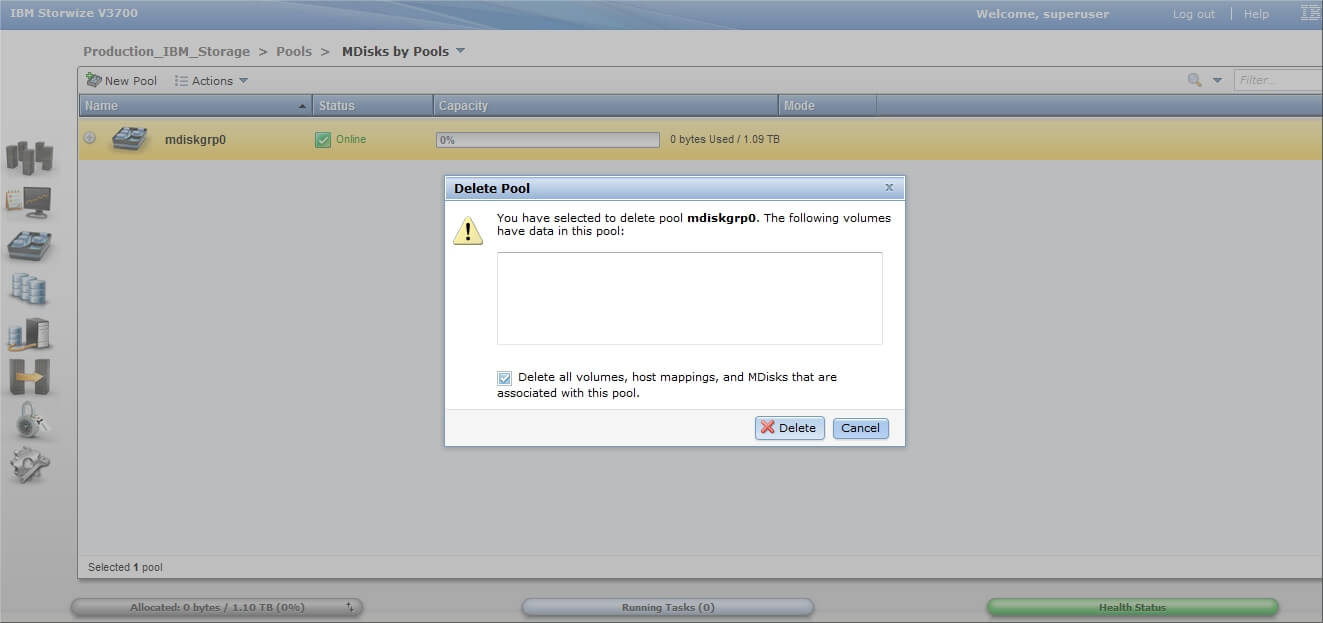
Получаем 4 свободных диска, из которых предстоит создать RAID 10
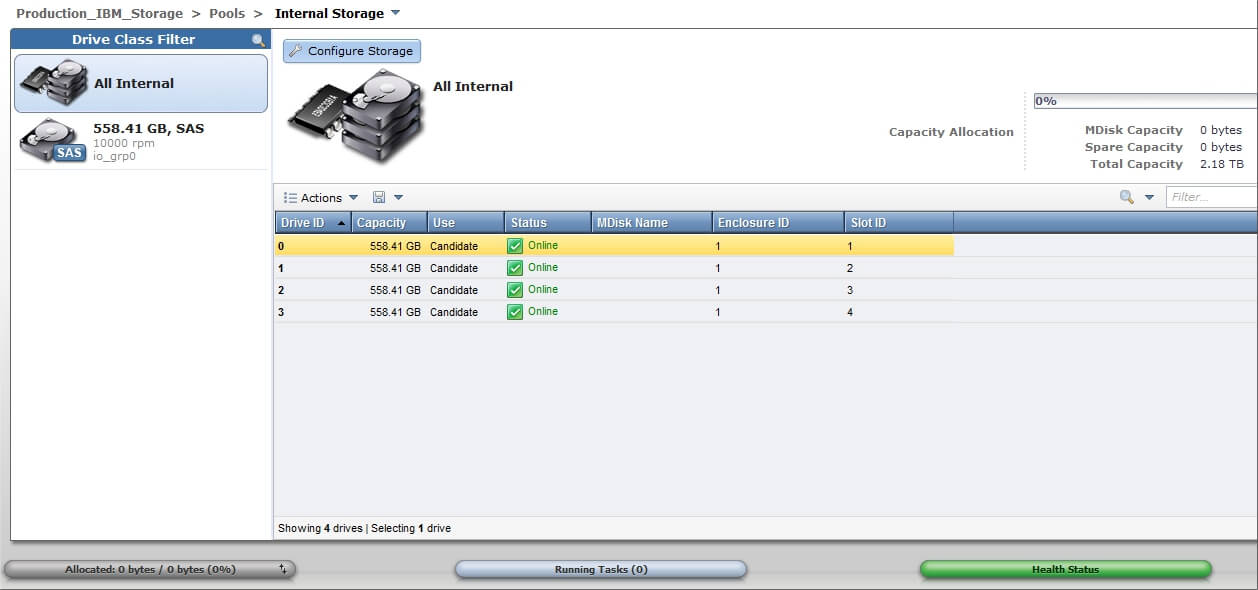
Нажимаем Configure Storage, затем выбираем какой именно RAID мы хотим создать и сколько дисков будет задействовано под него.
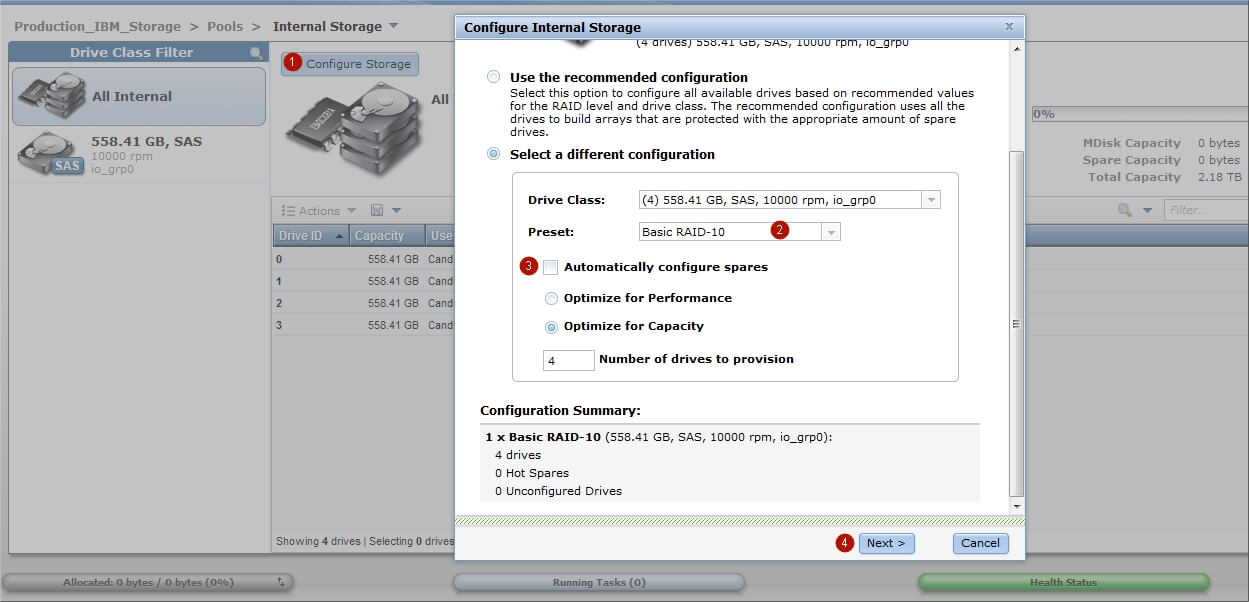
Задаем название для вновь создаваемого Pool. Чтобы не запутаться в терминах. Из свободных дисков мы создаем RAID или array, получившееся свободное пространство это Pool. Затем само пространство пула будем нарезать на кусочки, так называемые LUN-ы или Volume и вот их уже можно будет презентовать серверам (хостам).
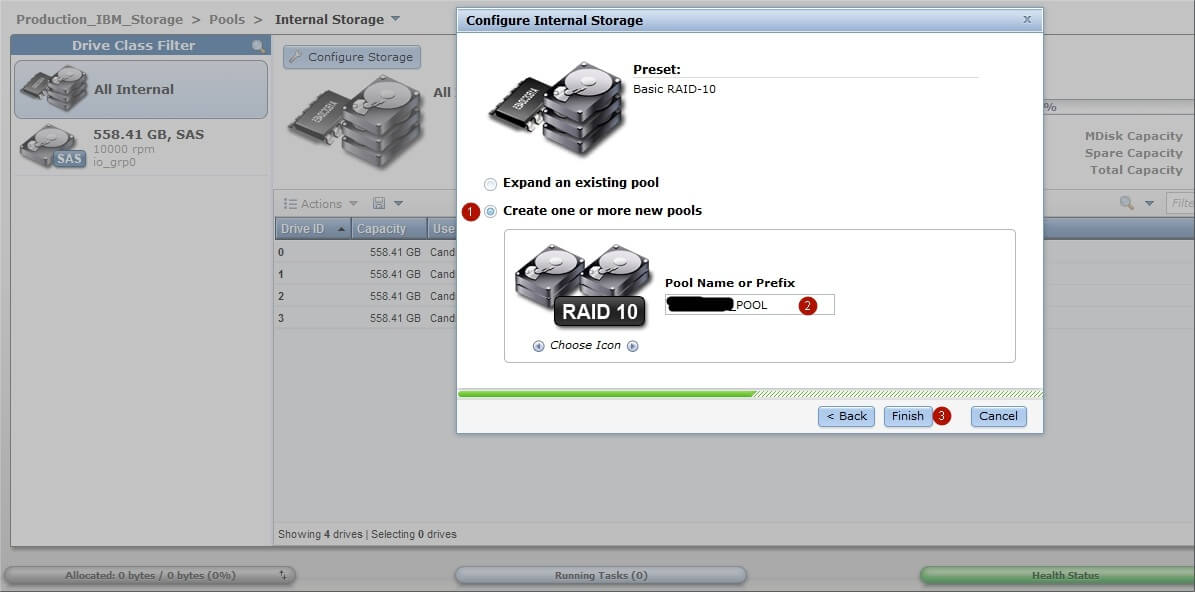
Pool создался
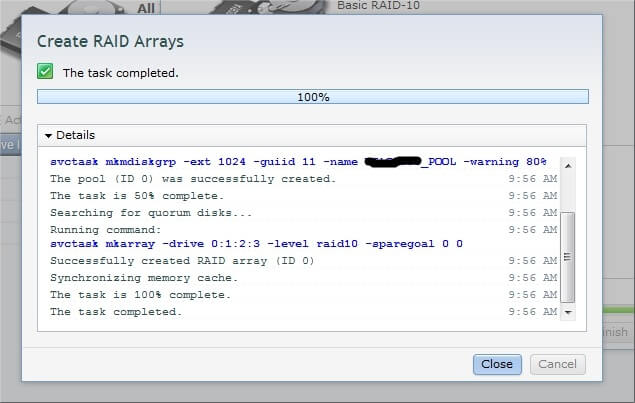
Создаем новый LUN (тут он называется Volume) в нашем пуле, Выбираем Generic-Create
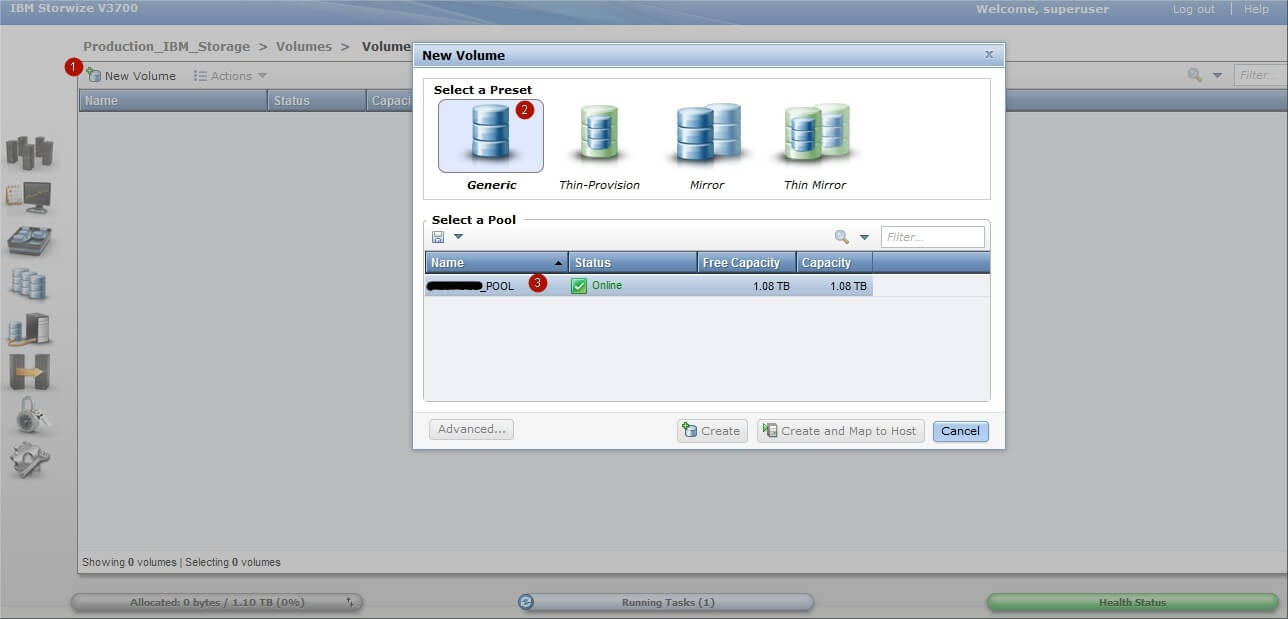
задаем размер Volume
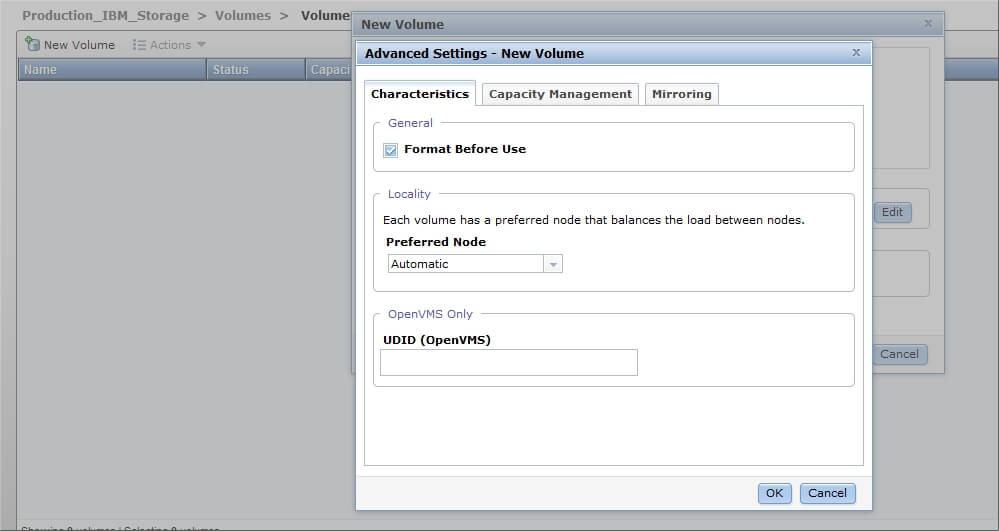
Таким образом, используя мастер создания Volume-ов делаем 3 луна. Как и было задумано, два по 100Gb под операционные системы серверов. И один общий размером 500Gb для создания кластера MS SQL 2012
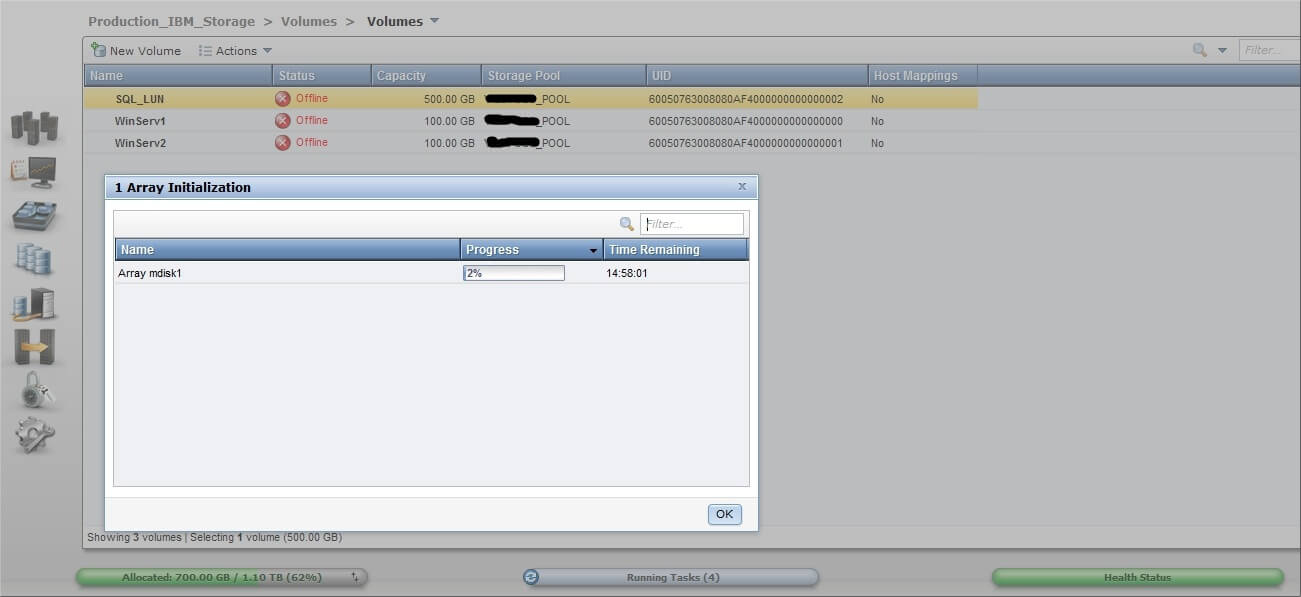
Теперь необходимо сообщить системе хранения данных, какие серверы (host) к ней подключены. В базовой комплектации всего два варианта соединения — это iSCSI и SAS. У нас два сервера, которые подключены к Storwize v3700 по SAS

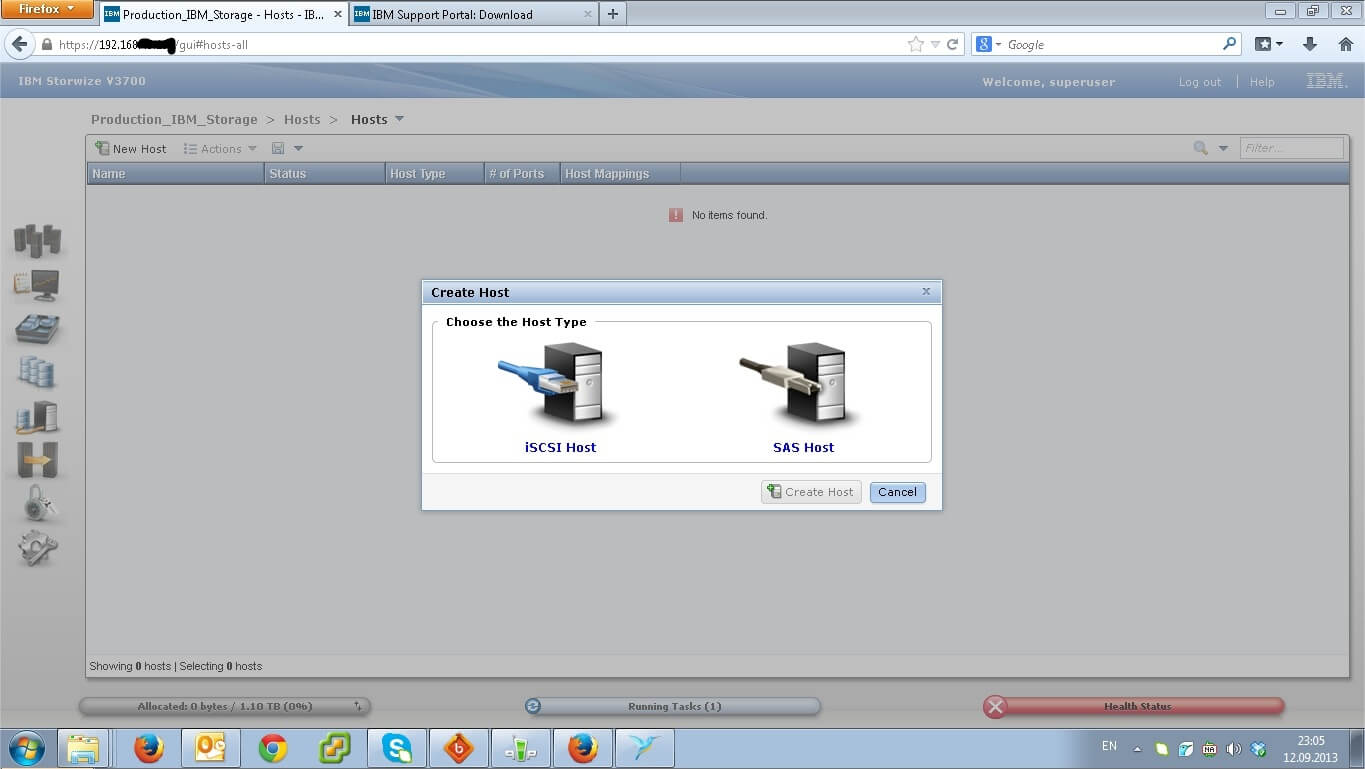
На этом шаге мы указываем системе хранения, что наш первый сервер подключен к ней двумя SAS кабелями, которые в сервере воткнуты в две SAS HBA карты со идентификаторами (16-ти значные). Таким образом добавляем оба сервера, у каждого два идентификатора.
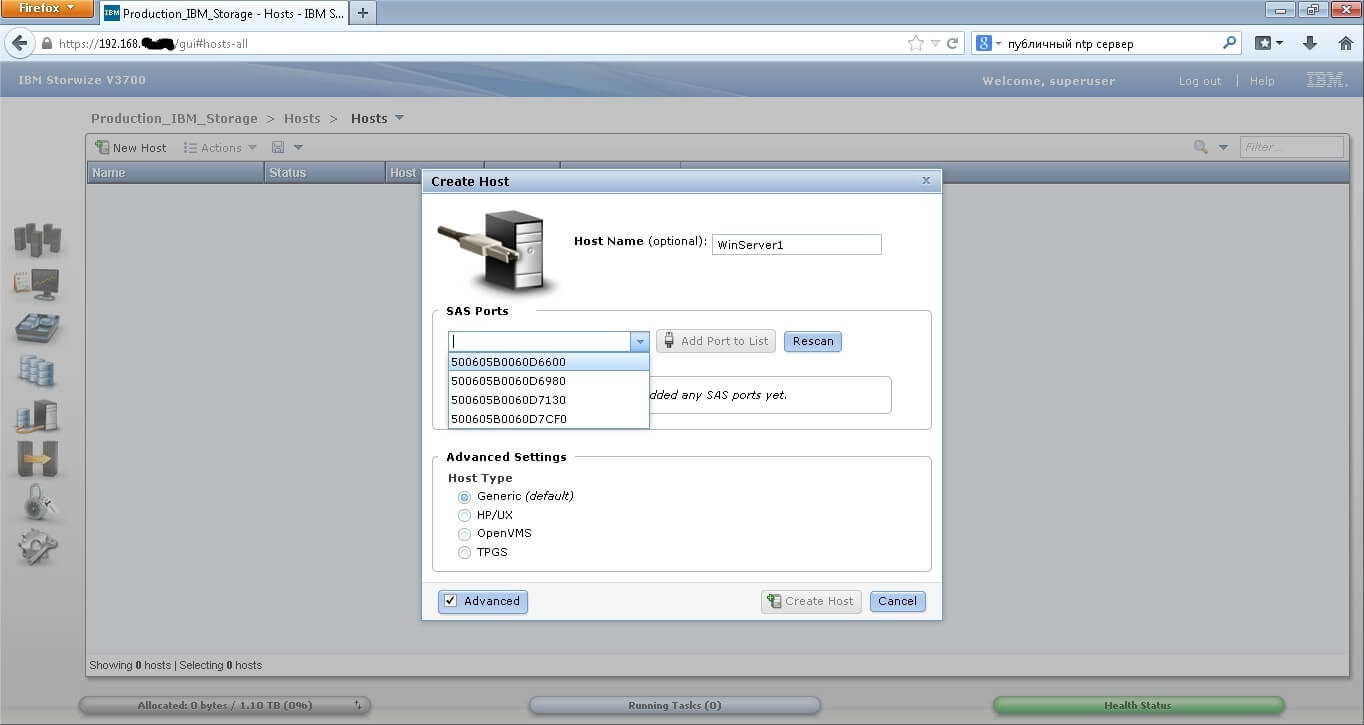
Презентуем Volume-ы серверам. Другими словами назначаем права доступа. На скриншоте HOST_LUN_TOP предназначен только для первого сервера, т.к. на него будет установлена его операционная система. И второму серверу этот LUN видеть нельзя. В отличии от SQL_LUN, который должен быть доступен обоим серверам, ведь на нем будут располагаться базы данных MS SQL кластера.
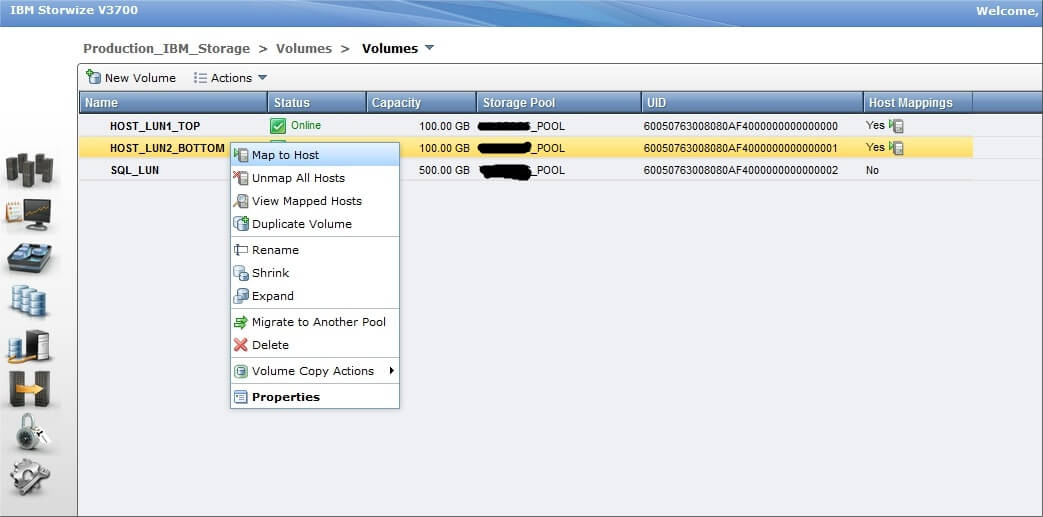
В любой момент можно посмотреть и изменить права доступа на LUN (Host Mapping)
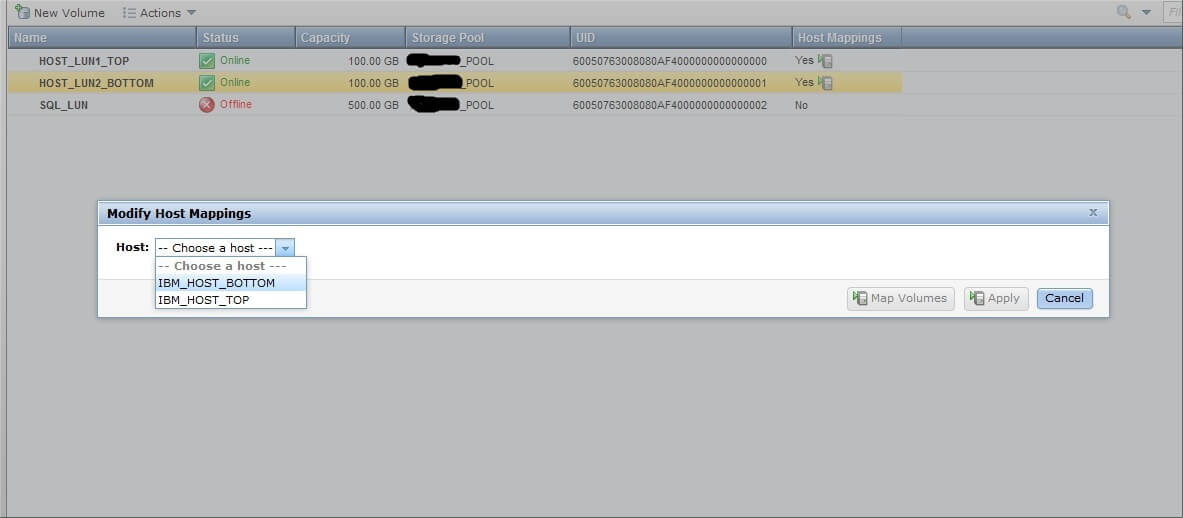
На этом настройку СХД можно считать законченной. Можно на сервере начинать установку Windows server 2012 R2 и при выборе жесткого диска будут доступны два LUN-а с системы хранения, один размером 100Гб, второй 500Гб. Это будет означать, что настройка прошла успешно.
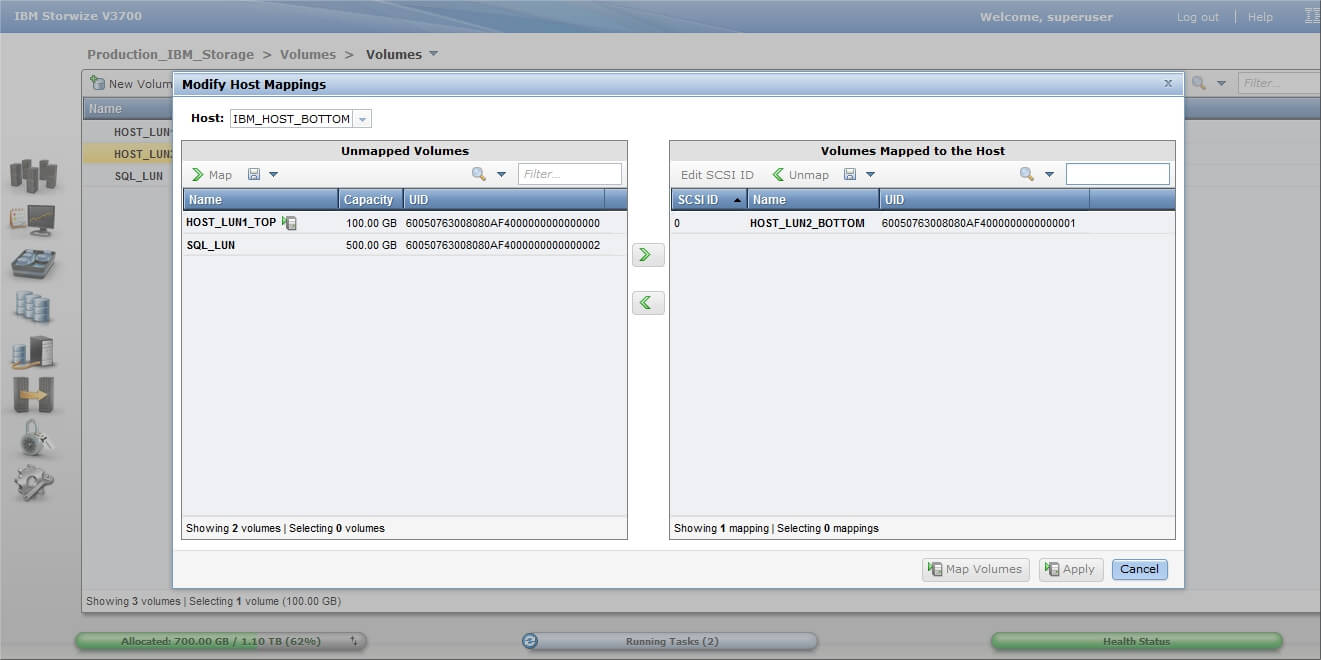
Вот так вот производится ibm storwize v3700 настройка, далее я расскажу как производится ibm storwize v3700 мониторинг производительности.
Материал сайта pyatilistnik.org







Спасибо!
Немного напутано с терминологией.
А именно то, что Вы обозначили как Pool в терминах IBM называется mdisk. Из mdisk-ов уже собирается Storage pool-ы. На которых уже «нарезаются» volumes-ы.
Спасибо за поправку.
Если бы Вы поделились InitTool.bat цены бы Вам не было, При обновлении ошибка софта, откатываться не хотела, установил заново машинный код и получил большой кирпич. Если есть возможность пришлите или выложите ее. Заранее спасибо
может кто поделиться InitTool.bat? флешку где то в серверной обронили и найти не можем.. и на просторах интернета не нашел .